电脑睡眠模式是一种节能状态,能暂停系统运行但保留当前工作,让设备快速恢复使用,对于日常用户来说,掌握如何设置睡眠模式不仅能节省电力、延长硬件寿命,还能提升工作效率,许多人忽略了这一简单功能,导致电脑在不使用时持续耗电或加速老化,作为一名长期使用电脑的站长,我深知正确配置睡眠模式的重要性,下面,我将一步步指导你在不同操作系统中设置睡眠模式,并分享一些实用建议。
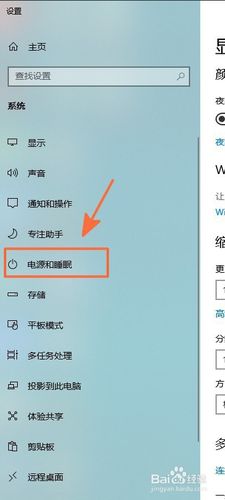
如何设置睡眠模式(Windows系统)
Windows系统提供了直观的睡眠模式设置,适用于Windows 10和11版本,打开“设置”菜单:点击屏幕左下角的Windows图标,选择“设置”(齿轮形状的图标),进入“系统”部分,然后点击“电源与睡眠”,你会看到两个关键选项:“屏幕关闭时间”和“睡眠时间”,调整“睡眠时间”为所需值,例如15分钟或30分钟,表示电脑闲置多久后进入睡眠状态,确保选择“睡眠”而非“休眠”,因为睡眠模式耗电更少且恢复更快,如果选项缺失,检查电源计划:返回“设置”,搜索“控制面板”,打开“硬件和声音”,选择“电源选项”,在“选择电源计划”中,点击“更改计划设置”,更改高级电源设置”,展开“睡眠”菜单,设置“允许混合睡眠”为“开启”,并调整“睡眠后”的时间,完成后,保存更改,电脑会在指定时间后自动进入睡眠状态,屏幕关闭但内存保持供电,方便一键唤醒,记得测试一下:手动让电脑睡眠,按电源键恢复,确认工作文件完好无损。
如何设置睡眠模式(macOS系统)
对于Mac用户,设置睡眠模式同样简单,macOS的设计注重节能,操作流畅,启动系统偏好设置:点击屏幕左上角的苹果图标,选择“系统偏好设置”,进入“节能”选项(在较新版本中可能称为“电池”),这里分为“电源适配器”和“电池”两个标签页,在“电源适配器”下,拖动“电脑睡眠”滑块到理想时间,比如20分钟,设置“显示器睡眠”时间略短于电脑睡眠时间,避免屏幕先关闭影响使用,如果使用MacBook,切换到“电池”标签页,重复类似设置以确保移动模式下节能,macOS还支持自定义睡眠行为:点击“计划”按钮,可以安排每日睡眠时间,如夜间自动进入睡眠,测试功能时,手动触发睡眠:选择苹果菜单中的“睡眠”,或按Command+Option+Eject键(如果键盘有Eject键),唤醒只需轻按电源键或开盖,系统瞬间恢复,Mac的睡眠模式整合了硬件优化,耗电量极低,适合频繁使用的场景。

睡眠模式的好处与注意事项
正确设置睡眠模式带来多重好处,第一,显著节省能源:睡眠状态耗电仅为正常运行的1-5%,长期使用可降低电费开支,第二,保护硬件:减少风扇和CPU运转,避免过热损坏,延长电脑寿命,第三,提升便利性:工作或浏览中暂停,恢复时无需重新加载程序,保持效率,编辑文档时进入睡眠,唤醒后立即继续,节省宝贵时间,第四,环保贡献:降低碳排放,支持可持续发展。
使用睡眠模式需注意几点,确保重要文件已保存,尽管睡眠模式保留内存数据,但意外断电可能导致信息丢失,定期检查电源设置:更新操作系统后,睡眠选项可能重置,需重新配置,对于笔记本电脑,注意电池健康:睡眠模式依赖电池供电,低电量时可能自动关机,建议在长时间不使用时选择“休眠”模式(存储数据到硬盘),或直接关机,监控系统行为:如果电脑频繁唤醒,检查后台程序或外设干扰,如USB设备激活系统。
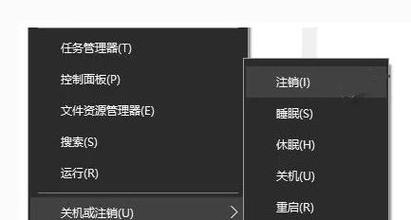
电脑睡眠模式是高效数字生活的必备工具,我强烈推荐大家养成习惯,它不仅简化日常操作,还为环境尽一份力,每次设置只需几分钟,却能带来持久回报。









评论列表 (0)